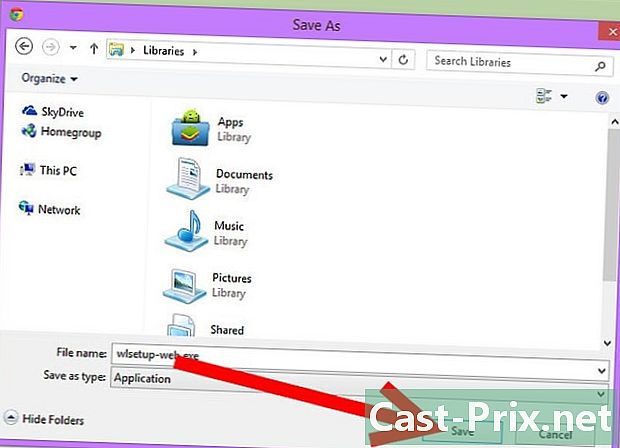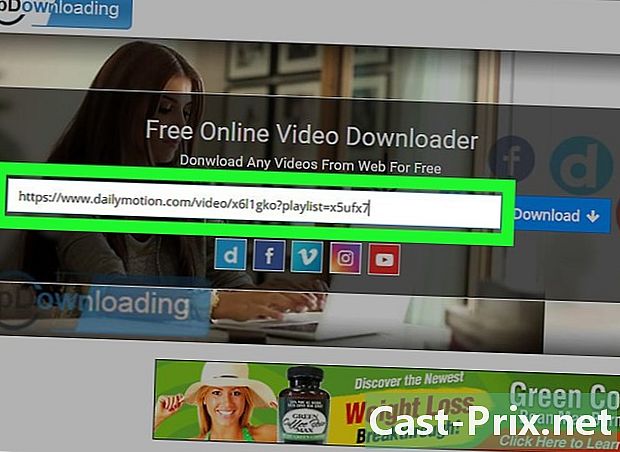Androidフォンをルート化する方法
著者:
Peter Berry
作成日:
14 Aug. 2021
更新日:
2 5月 2024

コンテンツ
- ステージ
- パート1スマートフォンGalaxy S / Edgeを応援する
- パート2 Nexus電話を応援する
- パート3 WinDroid Toolkitを使用したRooterフォン
- パート4ルーターその他のAndroid携帯電話
Rootage(Androidデバイスでスーパーユーザーの権利を取得するプロセス)は、オペレーティングシステムへのフルアクセスを提供し、自由に設定できます。 Androidデバイスには多数のモデルがあります。そのため、特にスマートフォンやAndroidバージョンに適用される単一のルート方法はありません。ルート化プロセスを開始するには、電話に適したソフトウェア(通常はWindowsでのみ利用可能)をダウンロードし、電話でUSBデバッグオプションを有効にし、コンピューターでUSBドライバーを設定する必要があります。この手順を開始する前に、重要なデータを保存することを忘れないでください。 rootageはデバイスの保証を無効にし、Netflix、Snapchat、Google Pay、Samsung Payなどのアプリを奪う可能性があり、ユーザーでない場合はデバイスを損傷する可能性があることを忘れないでください。 経験豊かな.
ステージ
パート1スマートフォンGalaxy S / Edgeを応援する
- 入る 設定 > 電話について. ボタン 電話について 画面の下部にあります。
- 注:この記事の手順は、Galaxy S7およびS7 Edgeモデル専用に書かれていますが、古いGalaxy Sモデルに適用される場合があります。
- ビルド番号を7回押します。 このアクションにより、電話機の開発オプションがアクティブになります。
- を押す 設定 と 開発者向けのオプション. 開発者向けオプションを有効にすると、このメニューが表示されます。このメニューでは、デバッグ機能およびその他の通常ロックされている開発オプションにアクセスできます。
- チェックボックスをオンにします OEMロック解除. このオプションを使用すると、ルート化プロセスを開始できます。
- コンピューターにプログラムをインストールして実行します オーディン. このソフトウェアは、Samsungスマートフォン用に特別に設計されており、Windowsのみをサポートしています。
- このプログラムは、Galaxy S6などの古い電話のルート化に使用できますが、適切な自動ルートファイルをダウンロードする必要があります。
- ダウンロードしてインストールします Samsung USBドライバー. これにより、コンピューターでUSBデバッグオプションを使用できるようになります。
- autorootファイルをダウンロードして解凍します S7 若しくは S7エッジ. ダウンロードしたZIPファイルを右クリックして選択します エキス メニューで。 extension.tar.md5のファイルが表示されます。
- 古いGalaxy Sモデルをルート化する場合は、このサイトで電話の自動ルートファイルを探します。スマートフォンの損傷を防ぐため、正しい自動ルートファイルを選択してください。
- ホーム、電源、および下部の音量ボタンを押します。 電話機がダウンロードモードになるまで、数秒間押し続けます。
- スマートフォンをコンピューターに接続します(USBケーブルを使用)。 これは、Odinプログラムがコンピューターで実行されているとき、および電話がダウンロードモードにあるときに行います。インクルード 追加 電話が実際に接続されていることを示す画面に表示されます。
- クリックしてください AP. プログラムは、目的のファイルを選択するように求めます。
- extension.tar.md5の抽出ファイルを選択します。
- クリックしてください スタート. ルート化プロセスが開始されます。終了すると、電話は再起動し、通常どおりAndroidシステムに接続します。
パート2 Nexus電話を応援する
- 電話の電源を入れ、USBケーブルを介してコンピューターに接続します。
- コンピューターにインストールします Nexus Rootツールキット. このプログラムは、どのNexusモデルでも使用できます。それを実行し、スマートフォンのモデルとAndroidのバージョンを指定します。
- プルダウンメニューから携帯電話のモデルを選択します。
- デバイスのAndroidバージョンがわからない場合は、アプリを起動します 設定 ボタンをクリックします 電話について。電話モデルは下にリストされています 型番.
- 2番目のプルダウンメニューでAndroidのバージョンを選択します。
- デバイスのAndroidバージョンがわからない場合は、アプリを起動します 設定 ボタンをクリックします 電話について。セクションで必要な情報を見つける Android版 と ビルド番号.
- クリックしてください 適用します. USB経由でデバッグモードを有効にする方法の手順を示すウィンドウが開きます。
- 入る 設定 ボタンを押します 電話について. 後者は画面の下部にあります。
- ビルド番号を7回押します。 ビルド番号はページの下部にあります 電話について。その後、開発者モードが有効になったという通知を受け取ります。
- を押す 設定 と 開発者向けのオプション. 開発者向けオプションを有効にすると、このメニューが表示されます。このメニューでは、デバッグ機能およびその他の通常ロックされている開発オプションにアクセスできます。
- チェックボックスをオンにします USBデバッグ そしてタップ OK. コンピューターからデバッグへのアクセスを要求するウィンドウが表示されます。
- 選択 このコンピューターから常に許可する. 次に OK.
- Nexus Root Toolkitウィンドウで、をクリックします OK. プログラムは、スマートフォンのルート化に必要な依存関係を自動的に検出します。
- を押す ダウンロード+すべてのファイル依存関係を更新. 次に 続けます。必要な依存関係がダウンロードされ、Nexus Root Toolkitのメインインターフェイスにリダイレクトされます。
- クリックしてください フルドライバーインストールガイド. 構成プロセスは、現在のドライバーの設定に依存します。他のAndroidデバイスがコンピューターに接続されている場合は、古いドライバーをすべてアンインストールしてください。 Nexus Root Toolkitプログラムは、適切なドライバーインストールキットを推奨し、提供します。
- クリックしてください 保存 重要なデータを保存します。 さまざまなバックアップオプションのメニューが開きます。たとえば、連絡先、SMS、アプリデータをバックアップできます。各オプションには、コンピューター上のデータをバックアップするための特定の指示が付属しています。
- を押す ロック解除. このアクションにより、ブートローダーのロックが解除され、ルート化プロセスが開始されます。注:この操作により、スマートフォンのメモリに保存されているすべてのデータが削除されます。そのため、重要な情報は必ずバックアップしてください。
- クリックしてください 応援. Nexus Root Toolkitは、デバイスのルート化プロセスを開始し、SuperSUプログラムを自動的にインストールします。プロセスが完了すると、システムのスーパーユーザーになることですべての権利が得られます!
- クリックしてください 戻します. ウィンドウが開き、バックアップオプションに対応するさまざまなデータリカバリオプションが表示されます。各オプションをタップして、作成したバックアップからデータを取得します。
パート3 WinDroid Toolkitを使用したRooterフォン
- これをチェック 互換性のある電話のリスト. これにより、特定のスマートフォンモデルでこのソフトウェアを使用できることを確認できます。
- デバイスをコンピューターにUSBケーブルで接続します。
- 入る 設定 ボタンを押します 電話について. ボタン 電話について 画面の下部にあります。
- ビルド番号を7回押します。 ビルド番号はページの下部にあります 電話について。その後、開発者モードが有効になったという通知を受け取ります。
- を押す 設定 と 開発者向けのオプション. 開発者向けオプションを有効にすると、このメニューが表示されます。このメニューでは、デバッグ機能およびその他の通常ロックされている開発オプションにアクセスできます。
- チェックボックスをオンにします USBデバッグ そしてタップ OK. コンピューターからデバッグへのアクセスを要求するウィンドウが表示されます。
- 選択 このコンピューターから常に許可する. 次に OK.
- ダウンロードしてインストールする WinDroidツールキット コンピューターで。 プログラムを起動した後、ADBユーティリティをダウンロードする必要があります(まだコンピューターにない場合)。
- 現在、このプログラムはWindowsシステムのみをサポートしています。
- ADB(Android Debug Bridge)をダウンロードします。 このユーティリティが既にコンピューターにインストールされている場合、このダウンロード要求ダイアログは表示されません。インストールが完了すると、サポートされているデバイスのリストが表示されます。
- デバイスのブランドを選択します。 サポートされている電話モデルのリストが表示されます。
- お使いの携帯電話のモデルを選択してください。 その後、WinRoot Toolkitは自動的に携帯電話のリカバリイメージと自動ルートファイルをダウンロードします。ダウンロードプロセスが完了すると、プログラムのメインインターフェイスが開きます。
- ウィンドウの左下にログインステータスが表示されます。プログラムの実行中に接続が失われた場合、クリックします リフレッシュ ウィンドウの右下隅にある接続を復元します。
- 列のオプションをクリックします ブートローダーのロック解除. 降順で行うことが重要です。この列に表示されるボタンは、電話機のモデルによって異なります。たとえば、ボタンを見ることができます ロック解除をリクエスト (リクエストのロック解除)または トークンIDを取得 (識別トークンを取得します)。 WinRoot Toolkitは、ロック解除のために電話をセットアップする方法に関する指示を提供します。
- クリックしてください ブートローダーのロック解除. WinRoot Toolkitは、プログラムを自動的にダウンロードして実行し、携帯電話のブートローダーのロックを解除します。
- このプロセスにより、電話機のメモリに保存されているすべてのデータが消去されます。したがって、最初に重要なデータをバックアップしてください。
- セクションに表示されるオプションをクリックします フラッシュリカバリ. このセクションのオプションは、お使いの電話モデルによって異なります。たとえば、オプションを見ることができます TWRPフラッシュ。デバイスは自動的にFastbootモードで再起動し、復元イメージをインストールします。プロセスが完了したら、電話を再起動します。
- を押す はい 電話を再起動します。 WinDroid Toolkitは、ADBを介して電話を再起動します。
- を押す フラッシュSuperSU 列に ルートゲイン. 開いたウィンドウで、ルート化プロセスの開始を確認します。
- を押す はい. Winroot Toolkitは、SuperSU自動ルートファイルを自動的に携帯電話に転送し、復元イメージから起動します。
- リカバリモードからSuperSUをインストールします。 使用する必要のあるボタンは、電話機で使用されるリカバリイメージによって異なる場合があります。インストールが完了すると、ルート化プロセスが完了したことを通知して電話を再起動する通知がWinrootToolkitに表示されます。
- たとえば、TRWP画像を使用した場合、クリックします インストール、SuperSUファイルを選択してクリックします フラッシュを確認 スマートフォンでSuperSUを有効にします。
- デバイスを再起動します。 これでお使いの携帯電話はスーパーユーザー権限で起動します!
パート4ルーターその他のAndroid携帯電話
- 訪問 XDAフォーラムWebサイト 電話のモデルを見つけるために。 このフォーラムは開発者のコミュニティであり、訪問者はさまざまなAndroid携帯電話を応援するためのさまざまなヒントを見つけることができます。検索する にジャンプ スマートフォンのメーカーをクリックします。次に、デバイスのモデルを見つけてクリックし、ルート化の具体的な手順を確認します(ブラウザからページの自動翻訳を有効にします)。
- ツールに慣れる Android SDK と ADB. これらのプログラムはコンピューターのコマンドラインを使用し、HTC 10やMoto X Pureなどの新しいスマートフォンのロックを解除してルート化するために必要です。
- Android SDKは一般的に、Mac OSを実行しているコンピューターを使用してAndroidフォンをルート化するために使用されます。
- ワンクリックルートソフトウェアで古い電話をルート化する。 TowelrootやFramaRootと同じように、Android 4.4以前のバージョンを実行しているスマートフォンをルート化するために、このプログラムを使用できます。各アプリケーションのサイトにアクセスして、お使いの携帯電話の互換性を確認してください。